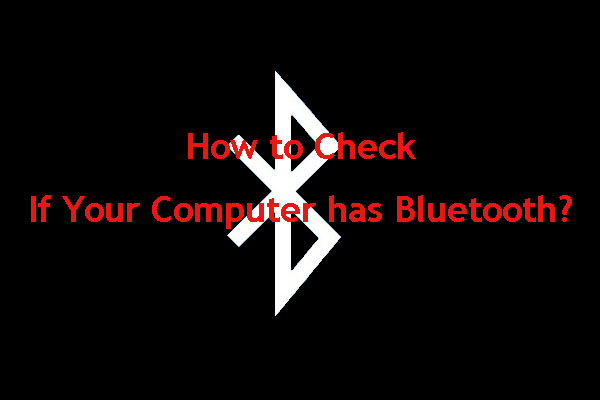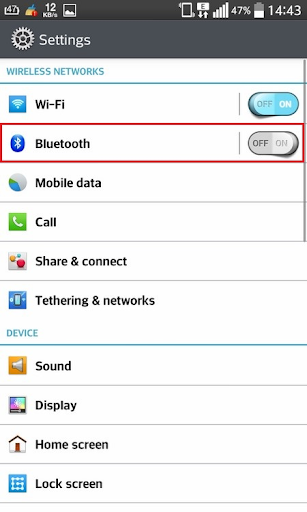- Fixed! How to Clear Bluetooth Cache on Android/iOS/Windows? [MiniTool Tips]
- Why Should You Clear Bluetooth Cache?
- How to Clear Bluetooth Cache?
- Clear Bluetooth on Android
- Clear Bluetooth on iOS
- Clear Bluetooth on Windows
- What Happens If You Clear Bluetooth Cache?
- Bottom Line:
- About The Author
- Как удалить устройства в списке блютуз подключений?
- Зачем нужен Bluetooth
- Просмотр списка подключенных устройств
- Способы удаления из списка подключений
- Удаление одного устройства
- Очистка кеша (удаление всего списка)
- Убрать старые подключения
- Удаление истории принятых файлов
- Как удалить Bluetooth устройство с Android
- Возможные ситуации
- Инструкции
- Отключение одного из аппаратов
- Удаление всех устройств
- Bluetooth-устройства для Android: Видео
Fixed! How to Clear Bluetooth Cache on Android/iOS/Windows? [MiniTool Tips]
When you connect your Bluetooth to your devices, some left data will be stored in your device to facilitate your use next time. However, you will be required to remove the Bluetooth cache in some conditions. This article on MiniTool Website will tell you how to clear the Bluetooth cache and why should you do that.
Why Should You Clear Bluetooth Cache?
First of all, removing the Bluetooth cache is harmless for your later Bluetooth experience on devices. Instead, you can fix a lot of issues by clearing the Bluetooth cache.
For example, you can clear Bluetooth cache when you encounter a disconnection issue or when your device’s Bluetooth keeps stopping, etc. Many non-technical glitches can be fixed by clearing your Bluetooth cache.
Next, you can learn how to clean up Bluetooth cache.
How to Clear Bluetooth Cache?
In this part, you will see three parts to separately introduce specific steps for clearing Bluetooth.
Clear Bluetooth on Android
How to clear Bluetooth on Android? There are two ways to fix this issue.
Method 1: Unpair the device
Step 1: Go to Settings on your device and tap on the Bluetooth option.
Step 2: In your Paired devices, tap on the gear icon next to the device.
Step 3: Choose to unpair or forget the connected devices and then restart your device, then the cache will be erased.
Some people may be curious about how to unforget a Bluetooth device on iPhone or Android. This article will introduce some steps to guide you resolve the issue.
Method 2: Clear the cache in the Bluetooth settings
Step 1: Go to Settings and tap on Apps.
Step 2: Tap on the menu icon and choose Show system apps.
Step 3: Locate Bluetooth and then tap on it.
Step 4: Choose Storage and Clear cache.
Then restart your device and the data has been erased.
Clear Bluetooth on iOS
How to clear Bluetooth on iOS? Please follow the next steps.
Step 1: Go to Settings and tap on Bluetooth.
Step 2: In the MY DEVICES section, tap the menu icon next to the devices.
Step 3: Choose Forget This Device.
Step 4: Repeat the step to forget other connected devices and then restart your device.
Now, the cache of your iPhone or iPad has been cleaned up.
Clear Bluetooth on Windows
How to clear Bluetooth cache on Windows? Here is the way!
Method 1: Clear sync history
Step 1: Right-click on the Bluetooth icon.
Step 2: Click Settings and switch to the Sync tab.
Step 3: Click the Clear Sync History button.
Step 1: Open the Start menu and go to Settings.
Step 2: Go to Devices and in Bluetooth & other devices, click the Bluetooth you want to reset and choose Remove Device.
Step 3: Then click Yes to confirm your choice.
Then you can reconnect the device after the reset.
Do you know how to check if your computer has Bluetooth on Windows 10? In this post, we will show you three easy methods to do this job.
What Happens If You Clear Bluetooth Cache?
Clearing the Bluetooth cache will cause the Bluetooth configuration settings of all Bluetooth devices to be lost. In a sense, you’re resetting Bluetooth on your device and starting over.
You may shoulder the risk that you can’t find back the data.
Bottom Line:
After reading this article, you may have learned how to clear the Bluetooth cache. In different devices, the steps may be different but the general process is much the same. You can take the above steps as your reference.
Hope this article is useful for you.
About The Author
Anna is an editor of the MiniTool Team. She worked in this big family since her graduation. Her articles mainly focus on data backup and recovery, disk cloning, and file syncing, committed to resolving the data loss issues users may encounter on their PCs. Besides, more related computer articles are shared here. In her leisure time, she enjoys reading and watching movies. Travel can also be a good choice for her.
Как удалить устройства в списке блютуз подключений?
С Блютузом знаком каждый, кто хоть раз в жизни слышал словосочетание «современные технологии». Это массовая технология передачи информации между девайсами, находящимися не далее десяти метров друг от друга, беспроводным образом. Единственной проблемой может послужить лимит перечня сопряжений, обычно подключить можно около двадцати телефонов. Рано или поздно у обладателей операционной системы Андроид он заполнится, а подключить очередной гаджет будет необходимо. Где найти реестр, как очистить кэш устройств в Bluetooth?
Зачем нужен Bluetooth
Блютуз позволяет обмен данными между ПК, телефонами, планшетами, принтерами, фотоаппаратами, наушниками, джойстиками, даже мышками, клавиатурами. В процессе используется первичное сопряжение. Это значит, что смартфон запоминает переданную информацию. Аппарат, с которого передавали эти данные, после подключится без запроса. Если рядом соединяются несколько пар гаджетов, то они не мешают друг другу. Последовательность переключения между частотами случайна. Беспроводная сеть использует диапазон ISM, его же используют при создании некоторых бытовых приборов.
Просмотр списка подключенных устройств
Чтобы найти перечень подключенных гаджетов, выполните действия:
- В «Настройках» выберите «Bluetooth».
- Переместите тумблер вправо, активировав режим. Появится каталог.
- Тапните «Опции», далее – «Показать полученные файлы». Появится реестр смартфонов, дата каждого подключения и размер переданного объекта.
Способы удаления из списка подключений
Вариантов удалить кеш Bluetooth устройств на Android – масса. Ниже представлены некоторые из них.
Удаление одного устройства
Если хотите оставить большую часть перечня, рекомендуется использовать этот вариант. Выберите модуль, который хотели бы удалить. Как это сделать:
- В «Настройках» нажмите «Bluetooth».
- Активируйте его и зайдите в каталог подключений по инструкции, предложенной выше.
- Найдите название смартфона, с которым хотели бы удалить историю подключений. Если высвечивается надпись «такого пользователя не существует», это значит, что он сменил никнейм. Такие соединения рекомендуется удалять в первую очередь.
- Нажмите на него, тапните «Опции», далее – «Отсоединить».
Выше было сказано о том, что функция есть и на компьютерах. Инструкция, как удалить устройства в списке блютуз подключений на компьютере:
- Зайдите в «Пуск».
- Найдите меню «Устройства и принтеры». Если не получается, введите запрос в поисковую строку.
- Высветится перечень подключенных ранее гаджетов. Выберите, что хотите удалить.
- Подтвердите действие.
Очистка кеша (удаление всего списка)
Чистка кеша блютуз всего реестра неудобна удалением каждого устройства по отдельности практичным. Обратившись к этому способу, очистите весь перечень. Инструкция:
- Найдите кнопку «Диспетчер приложений» в подразделе настроек «Приложения».
- Среди всего каталога установленных приложений найдите блютуз.
- Зайдите во вкладку, тапните «Очистить данные приложения».
- Перезагрузите смартфон, и все названия смартфонов пропадут из истории.
Постепенно в разделе для временных объектов информация накапливается, тем самым тормозит работу. Очистка раздела кэша не удалит другую информацию, сохранённую на смартфоне. Для этого:
- Выключите телефон.
- Одновременно удерживайте клавиши «Питание», «Домой», «Громкость» до появления иконки ОС Android.
- Пользуясь качелькой громкости, переведите выделение на кнопку восстановления – она должна называться «Wipe cache».
- Подтвердите своё решение, нажав кнопку питания.
- Тапните «Да» и вновь зажмите клавишу блокировки.
- Перезагрузите девайс и вновь активируйте Блютуз.
Убрать старые подключения
Удалить кеш Bluetooth устройств на Android можете, обратившись к этой инструкции:
- Откройте раздел «Подключения» и включите Блютуз.
- На большинстве смартфонов автоматически появляется каталог подключений, если так не случилось, зайдите в раздел «Устройства».
- Выберите телефоны, связь с которыми хотите устранить.
- Удалите их, нажав на значок мусорного ведра.
- Перезагрузите гаджет.
Удаление истории принятых файлов
Если нужно почистить историю переданных объектов телефонов c операционной системой Android, то:
- Откройте меню «Bluetooth» и активируйте его.
- Тапните «Опции», затем «Показать полученные файлы».
- Откроется окно с информацией о принятых объектах.
- Выберите то, что хотели бы удалить, нажав на значок мусорного ведра.
Убрать устройства из списка подключений по Bluetooth, когда нужно очистить место можно быстро и легко. Действия на вашем телефоне могут немного отличаться, но в целом вы сразу поймёте, о чём идёт речь. Если вы вдруг удалили нужный пункт каталога, не стоит расстраиваться, ведь есть способы восстановления. Например, перезагрузка или обновление версии и прошивки смартфона. Выполнив её, пользователь исправит небольшие сбои.
Как удалить Bluetooth устройство с Android
У обладателей планшетов или смартфонов на ОС Android, которые имеют на борту Bluetooth модуль, может возникнуть ситуация, когда необходимо будет удалить Bluetooth устройство с Androidпо каким-либо из причин. Далее мы подробнее рассмотрим ситуации и методы удаления подключенных девайсов.
Возможные ситуации
Проблема может возникнуть при заполнившемся списке подключенных устройств. Возможно, вы замечали, что при приеме или отправке файлов на некоторые устройства одни это делают сразу (нужно лишь выполнить поиск, найти его и отправить), а другие перед отправкой еще просят ввести какой-то код на обеих девайсах и предварительно подтвердить сопряжение, а лишь потом начинают отправлять данные.
Последний описанный вариант является так называемой проверкой подлинности. То есть это защита от того, чтобы вы по ошибке не отправили какие-то важные или секретные файлы не тому человеку, поэтому и приходится вводить проверочный код. Каждое такое сопряжение сохраняется в памяти, что позволит подключить несколько Bluetooth устройств.
На некоторых моделях (в основном на старых версиях Android) эта память ограничена, чаще всего 20 девайсами, и, когда она заполняется, последующее новое сопряжение становится невозможным без удаления одного из старых Bluetooth устройств на вашем Android.
Сохраненный смартфон в памяти вашего девайса в следующий раз уже будет автоматически подключаться без какого-либо вопроса, выполнять отправку или прием файлов. Если вы не хотите этого, тогда это устройство также нужно будет убрать из списка. А если вдруг после передумаете, снова его сохранить можно будет, повторно переподключившись и введя проверочный код.
Инструкции
Ниже приведены два варианта устранения возникшей проблемы.
Отключение одного из аппаратов
Чтобы стереть лишнее устройство, выполните следующее:
- Нажмите на качельку справа сверху для перевода беспроводного модуля в активный режим и отображения списка запомнившихся устройств.
Если же необходимо стереть абсолютно все девайсы, данный способ не является практичным. Для этого предлагаем ознакомиться со вторым способом.
Удаление всех устройств
Для того чтобы очистить список Bluetooth устройств на Android, выполните следующее:
Bluetooth-устройства для Android: Видео